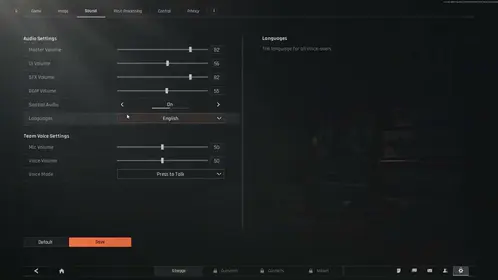ما الذي يجعل Pixel 8 Pro جيدًا حقًا للألعاب
اسمع، لقد اختبرت عشرات الهواتف للألعاب ذات معدل التحديث العالي، وPixel 8 Pro مختلف تمامًا. شريحة Tensor G3 هذه مقترنة بـ 12 جيجابايت من ذاكرة الوصول العشوائي (RAM)؟ إنها ليست مجرد كلام تسويقي – هذا المزيج يحافظ حقًا على معدلات إطارات ثابتة عندما تكون في تلك الدوائر النهائية الفوضوية.
الميزة الحقيقية هنا هي نهج جوجل النظيف لنظام Android. لا توجد برامج غير ضرورية تستهلك ذاكرة الوصول العشوائي (RAM) في الخلفية. لا توجد أوضاع ألعاب من الشركات المصنعة تجعل الأمور أسوأ في الواقع. فقط نظام Android النقي يقوم بما يبرع فيه – إدارة الموارد بكفاءة.

الآن، حول شاشة OLED بدقة QHD+ ومعدل تحديث 120 هرتز. إنها تكيفية، تتدرج من 10 هرتز وصولاً إلى 120 هرتز حسب ما تفعله. يبدو رائعًا نظريًا، أليس كذلك؟ حسنًا، هذا السلوك التكيفي يمكن أن يفسد في الواقع تسليم الإطارات في PUBG. المزيد عن هذه المشكلة لاحقًا.
بالنسبة لأولئك الذين يتطلعون للحصول على بعض UC للموسم الجديد، فإن توصيل PUBG UC رقميًا عبر BitTopup ينجز لك الأمر على الفور – أسعار تنافسية، معاملات آمنة، كل شيء.
إدارة الحرارة هي المكان الذي قامت فيه جوجل بواجبها حقًا. خوارزميات التقييد الذكية وتبديد الحرارة الصلب يعني أنك لن تصل فورًا إلى حدود الأداء عندما تشتد الأمور.
إعداد 120 إطارًا في الثانية (الأمر أصعب مما تتخيل)
أولاً وقبل كل شيء – تأكد من أنك تستخدم إصدار PUBG Mobile 3.2 أو أحدث. تحقق من متجر Play، وقم بالتحديث إذا لزم الأمر. قم بإفراغ بعض مساحة التخزين بينما أنت تفعل ذلك، وأغلق تطبيقات الخلفية. ثق بي في هذا الأمر.
هنا حيث يصبح الأمر محددًا: تحتاج إلى تمكين خيارات المطور. اذهب إلى الإعدادات > حول الهاتف، ثم اضغط على رقم الإصدار سبع مرات. نعم، سبع مرات. Android غريب هكذا.
شغل PUBG Mobile وتوجه إلى الإعدادات > الرسومات والصوت. هنا تكمن المشكلة – لا يمكنك الوصول إلى 120 إطارًا في الثانية (المسمى "فائق للغاية") إلا عندما تكون الرسومات مضبوطة على "سلس". لا استثناءات. لن تظهر لك PUBG الخيار بخلاف ذلك.

طبق هذه الإعدادات وأعد تشغيل اللعبة بالكامل. يجب أن تظهر لك رسالة تأكيد.
بينما أنت في خيارات المطور، فكر في تمكين فرض 4x MSAA للحصول على مرئيات أفضل. تحذير عادل – سيؤثر ذلك على بطاريتك بشكل أكبر. يمكن أن يساعد تعطيل تراكبات الأجهزة في ثبات الإطارات، ولكنه قد يجعل أجزاء أخرى من نظامك تبدو بطيئة.
إعدادات الرسومات التي تهم حقًا
إعداد "سلس" يزيل جودة النسيج والظلال وتأثيرات الجسيمات. إنه ليس جميلًا، لكنه عملي. إليك إعداداتي الموصى بها بعد اختبارات مكثفة:

عطل مانع التعرج تمامًا. قلل مسافة العرض – لا تحتاج إلى رؤية الأعداء على بعد ثلاثة مجمعات على أي حال. قم بتمكين النمط الملون لأن رؤية العدو تتفوق على الدقة البصرية في كل مرة. ارفع السطوع إلى أقصى حد للرؤية الخارجية.
ضبابية الحركة واهتزاز الشاشة؟ أوقف تشغيلها. تبدو سينمائية ولكنها تفسد تتبع هدفك وتضيف حملاً غير ضروري على وحدة معالجة الرسومات.
لقد أجريت اختبارات للبطارية عبر تكوينات مختلفة. ستستنزف الإعدادات الفائقة 18-25% من بطاريتك خلال الجلسات الطويلة. الإعداد السلس المحسن الذي أوصي به؟ حوالي 12%. هذا فرق كبير عندما تكون في مباريات تصنيفية.
إذا كنت لا تستطيع تحمل مظهر "سلس"، ففكر في 90 إطارًا في الثانية مع رسومات أعلى كحل وسط. أحيانًا يكون هذا هو الخيار الأذكى.
مشكلة توقيت الإطارات (وكيفية إصلاحها)
إليك شيء سيصيبك بالجنون: 120 إطارًا في الثانية على Pixel 8 Pro يمكن أن تبدو أقل سلاسة من 90 إطارًا في الثانية. أعلم، هذا لا معنى له. اللعبة تبلغ عن 120 إطارًا في الثانية، لكنك تحصل على تقطعات وتسليم إطارات غير متناسق.
يحدث هذا بسبب تعارضات بين إخراج إطارات PUBG ونظام معدل التحديث التكيفي في Pixel. تستمر الشاشة في محاولة المساعدة عن طريق ضبط معدلات التحديث، لكنها في الواقع تجعل الأمور أسوأ.
الحل الأكثر موثوقية الذي وجدته؟ ابدأ تسجيل الشاشة أثناء لعب PUBG بسرعة 120 إطارًا في الثانية. هذا يجبر الشاشة على التثبيت على وضع 120 هرتز. يمكنك إيقاف التسجيل بمجرد دخولك اللعبة – يظل معدل التحديث ثابتًا.
طريقة بديلة: اذهب إلى الإعدادات > إمكانية الوصول > الحركة، قم بتمكين "تحديد معدل الإطارات"، شغل PUBG لفترة وجيزة، اخرج من اللعبة، ثم عطل الإعداد. إنه أمر غير تقليدي، لكنه يعمل.
هل تحتاج إلى UC لتذكرة المعركة؟ احصل على رمز هدية PUBG Mobile UC الإلكتروني من BitTopup – تسليم فوري، أسعار تنافسية، بدون متاعب.
تحسين البطارية الذي يعمل حقًا
قم بتمكين البطارية التكيفية في الإعدادات > البطارية. ستعطي خوارزميات التعلم الآلي من جوجل الأولوية لتخصيص الطاقة لـ PUBG Mobile بمرور الوقت. إنه ليس فوريًا، لكنه يتعلم أنماط استخدامك.
اذهب إلى الإعدادات > التطبيقات > PUBG Mobile > البطارية واضبطها على عدم التحسين. هذا يمنع Android من تقييد أداء اللعبة في الخلفية.
أغلق كل شيء آخر. بجدية. عطل التحديثات التلقائية، أوقف مزامنة البيانات للتطبيقات التي لا تحتاجها. كل عملية في الخلفية تتنافس على الموارد.
لا تشحن أبدًا أثناء اللعب إذا أمكنك تجنب ذلك. الحرارة المجمعة من الشحن والألعاب المكثفة تؤدي إلى تقييد حراري أسرع مما تتوقع. استخدم بنك طاقة والجهاز غير موصول بالكهرباء لجلسات الماراثون.
الحفاظ على برودة هاتفك
لوحة تحكم الألعاب تعرض مراقبة درجة الحرارة في الوقت الفعلي. استخدمها. عندما يبدأ جهازك في السخونة، انزل إلى 90 إطارًا في الثانية مؤقتًا ودعه يتعافى.
أزل حافظة هاتفك أثناء جلسات اللعب المكثفة. أعلم أن الأمر يبدو محفوفًا بالمخاطر، لكن تحسين تبديد الحرارة يستحق ذلك. احتفظ بالجهاز على أسطح صلبة وباردة مثل المكتب بدلاً من سريرك أو أريكتك.
لجلسات اللعب الجادة، فكر في مروحة هاتف قابلة للتركيب. تبدو سخيفة لكنها تعمل بشكل جيد بشكل مدهش. ضع إعداداتك بعيدًا عن أشعة الشمس المباشرة والبيئات الدافئة.
التقييد الحراري تدريجي – يتدهور الأداء ببطء مع ارتفاع درجات الحرارة. خذ فترات راحة بين المباريات. سيشكرك ترتيبك.
مراقبة الأداء كالمحترفين
لوحة تحكم الألعاب المدمجة هي أفضل صديق لك هنا. مراقبة معدل الإطارات في الوقت الفعلي، تسجيل اللعب، إدارة الإشعارات – كل ذلك دون تثبيت تطبيقات طرف ثالث مشبوهة قد تعرضك للمساءلة.
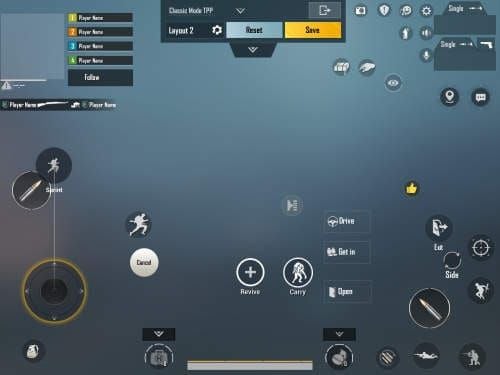
ركز على ثبات الإطارات بدلاً من الأرقام القصوى. 100+ إطار في الثانية ثابتة تشعر بأنها أفضل من 120 إطارًا في الثانية متذبذبة. تلاحظ عيناك الانخفاضات أكثر من القمم.

تتبع استهلاك بطاريتك عبر إعدادات مختلفة. تظهر اختباراتي أن ملفات تعريف توفير الطاقة تحافظ على استقرار 100% لمعدل الإطارات مع تقليل الاستهلاك من 888 مللي أمبير إلى 866 مللي أمبير. تدفع ملفات تعريف التحسين القصوى استخدام وحدة المعالجة المركزية إلى 10.46% ووحدة معالجة الرسومات إلى 42.30%، ولكن على حساب سحب طاقة 934 مللي أمبير.
عندما تسوء الأمور
عادة ما تعني انخفاضات الإطارات وجود عمليات في الخلفية أو تقييد حراري. أغلق كل شيء بالقوة ودع جهازك يبرد. امسح ذاكرة التخزين المؤقت لـ PUBG من خلال الإعدادات > التطبيقات > PUBG Mobile > التخزين > مسح ذاكرة التخزين المؤقت. لا تمسح بيانات التطبيق إلا إذا كنت تريد إعادة تكوين كل شيء.
عطل التبديل التلقائي للشبكة في إعدادات Wi-Fi. اضبط حد عمليات الخلفية على لا توجد عمليات في الخلفية في خيارات المطور أثناء جلسات اللعب.
مشاكل مزامنة الصوت والفيديو؟ أعد تشغيل اللعبة وعطل أي ميزات تحسين الصوت التي قد يشغلها هاتفك.
اعتبارات الألعاب التنافسية
إذا كنت تلعب مباريات تصنيفية بجدية، فامنح الأولوية لثبات الإطارات على الأداء الأقصى. أحيانًا يكون 90 إطارًا في الثانية مع رسومات محسّنة هو الخيار الأذكى من 120 إطارًا في الثانية غير المستقرة.
عطل المؤثرات البصرية غير التكتيكية. قم بتمكين الرسومات الملونة لتحسين رؤية العدو. استخدم شبكات Wi-Fi بتردد 5 جيجاهرتز موضوعة بالقرب من جهاز التوجيه الخاص بك.
قم بتمكين تقليل تأخير اللمس في خيارات المطور لتقليل تأخير الإدخال. قم بتكوين تخطيطات تحكم مخصصة وحظر إدخال اللمس على حواف الشاشة لمنع اللمسات العرضية.
الصيانة طويلة الأمد
امسح ذاكرة التخزين المؤقت أسبوعيًا. نظف مساحة التخزين شهريًا. حافظ على مساحة حرة كافية – يصبح Android متقلبًا عندما تكون مساحة التخزين ممتلئة.
ابقَ محدثًا ولكن كن ذكيًا في ذلك. راقب ملاحظات المجتمع قبل تثبيت التحديثات الرئيسية خلال المواسم التنافسية. أحيانًا يفسد أحدث إصدار أكثر مما يصلح.
احمِ بطاريتك عن طريق تجنب درجات الحرارة القصوى أثناء اللعب والشحن. نظف فتحات التبريد ومكبرات الصوت بالهواء المضغوط للحفاظ على الأداء وجودة الصوت.
الأسئلة الشائعة
هل يمكن لـ Pixel 8 Pro التعامل مع 120 إطارًا في الثانية باستمرار؟ نعم، إنه مدعوم رسميًا منذ الإصدار 3.2. ستحتاج إلى رسومات على "سلس" ومعدل إطارات على "فائق للغاية". قد يكون الحل البديل لتوقيت الإطارات ضروريًا للحصول على سلاسة مثالية.
ما هي أفضل إعدادات الرسومات لـ 120 إطارًا في الثانية؟ رسومات على "سلس"، معدل إطارات "فائق للغاية"، مانع التعرج معطل، مسافة عرض دنيا، ضبابية الحركة معطلة، نمط "ملون" ممكّن، السطوع أقصى حد.
كيف يمكنني إصلاح التقطيع عند 120 إطارًا في الثانية؟ ابدأ تسجيل الشاشة لفرض قفل 120 هرتز، أو استخدم الحل البديل لإمكانية الوصول: قم بتمكين "تحديد معدل الإطارات"، شغل PUBG لفترة وجيزة، اخرج، ثم عطل الإعداد.
ما مدى سوء استنزاف البطارية عند 120 إطارًا في الثانية؟ كبير جدًا. تستنزف الإعدادات الفائقة 18-25% خلال الجلسات الطويلة، والإعدادات السلسة المحسّنة حوالي 12%. قم بتمكين البطارية التكيفية وتجنب الشحن أثناء اللعب.
ما هي أفضل طريقة لمنع ارتفاع درجة الحرارة؟ أزل الحافظات، تأكد من تدفق الهواء الجيد، لا تشحن أثناء اللعب، خذ فترات راحة بين المباريات، استخدم الأسطح الصلبة، راقب درجات الحرارة عبر لوحة تحكم الألعاب.
ما هي أدوات مراقبة الأداء التي يجب أن أستخدمها؟ التزم بلوحة تحكم الألعاب المدمجة. مراقبة معدل الإطارات في الوقت الفعلي، إمكانيات التسجيل، إدارة الإشعارات – كل ذلك دون التأثير على الأداء أو المخاطرة بمشاكل الحساب.